Как настроить Интернет на айфоне
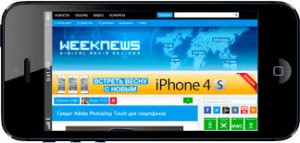
Вопрос о том, как настроить интернет на айфоне, часто волнует его владельцев. Сделать это можно, как правило, несколькими способами – через беспроводную сеть Wi-Fi или мобильную сеть (EDGE, GRPS). К сожалению, выход с iPhone во «всемирную паутину» путём подключения кабеля к персональному компьютеру является невозможным.
Настройка Интернета на айфоне через оператора связи
Для того, чтобы настроить Интернет через оператора сотовой связи, владелец iPhone должен сперва настроить сервис передачи данных. Для этого ему рекомендуется позвонить в сервисную службу и уточнить настройки подключения (главное, не нарваться при этом на телефонный обман). После этого он может войти в меню «Настройки» на «Рабочем столе», выбрать пункт «Основные» → «Сеть», затем «EDGE» → «APN». Ну а в поле «APN» уже можно ввести настройки подключения своего мобильного оператора.
В большинстве случаев некоторые опции могут быть одинаковыми как для «старых» 2G моделей iPhone, так и для более новых 3G (3GS) телефонных аппаратов. Тем не менее, ряд установок всё же будет отличаться – в зависимости от того, используется ли TurboSIM, разблокирован ли телефон, и так далее.
Итак, как настроить интернет на айфоне пошагово? Более подробно эта операция выглядит так. Для начала обладатель устройства проверяет наличие иконки (небольшой квадрат с точкой) справа от логотипа сотового оператора в верхней части дисплея, или наличие значка «Е». Отображение этих иконок свидетельствует о том, что iPhone распознаёт интернет-покрытие. Если такие значки отсутствуют, скорее всего, услуга не активирована.
Если владелец телефона уверен в том, что услуга активна, он может попробовать просто перезагрузить устройство. При использовании TurboSIM карты (или другого аналогичного решения) для iPhone 3G сперва проверяют, включена ли такая опция, как «Передачи данных в роуминге» через «Рабочий стол» → «Настройки» → «Основные» → «Сеть». Если даже после совершения всех этих манипуляций индикатор не появляется, но владелец телефона по-прежнему уверен в активации услуги передачи данных, рекомендуется попробовать извлечь SIM-карту и вставить её в любой другой телефон без адаптера.
Дождавшись, пока появится иконка, свидетельствующая о наличии интернет-соединения, можно заново извлечь карту и вернуть её в свой телефон. После этого зайти в «Настройки» → «Основные» → «Сеть» → «Сотовая сеть передачи данных». Пункты «Пароль» и «Имя пользователя» можно заполнить по своему усмотрению, а вот «APN» следует прописать обязательно так, как того требует оператор.
Настройка Интернета на айфоне через сеть Wi-Fi
Для этого необходимо наличие Wi-Fi роутера и компьютера с Wi-Fi адаптером. Изначально требуется создать домашнюю сеть Wi-Fi. Для этого заходят в «Пуск» → «Панель управления» → «Сетевые подключения» → «Создать новое подключение». Из списка предлагаемых вариантов выбрать «Создать беспроводное подключение Компьютер-Компьютер», задать ему имя и выбрать пароль. Нажать «Сохранить подключение». Затем следует включить Wi-Fi адаптер. При появлении иконки беспроводных подключений нажимают на неё, выбирают только что созданное подключение и вводят пароль.
Далее возвращаются в «Сетевые подключения» и выбирают соответствующее (это может быть «VPN-подключение» или «Подключение по локальной сети»). Щёлкают по нему правой кнопкой мыши, заходят в «Свойства» → «Общий доступ» и ставят первую галочку. Теперь Интернет распространяется и на Wi-Fi подключение. Даже возможно определение оператора по номеру телефона, если к этому правильно подойти.
В компьютере Mac создание домашней сети осуществляется через «Системные Настройки».
Завершающим этапом является настройка в самом iPhone. В телефоне заходят в «Настройки» → «Wi-Fi». Включают, выбирают созданную сеть и вводят пароль, который устройство должно запомнить автоматически. По идее, аппарат подключается к этой сети каждый раз, когда оказывается в зоне её действия.



